Если вы пытались найти какие-либо телешоу или спортивные трансляции в Интернете, вы, скорее всего, увидите под адресной строкой запрос о вашем местонахождении. Геолокация — это довольно новая функция, которая позволяет браузерам отслеживать ваше местоположение и отправлять вам результаты поиска по конкретному местоположению.
Если вы беспокоитесь о своей конфиденциальности, вам может быть неудобно делиться своим местоположением с другими в Интернете. Здесь я буду обсуждать, как вы можете отключить геолокацию в Chrome и другие браузеры.
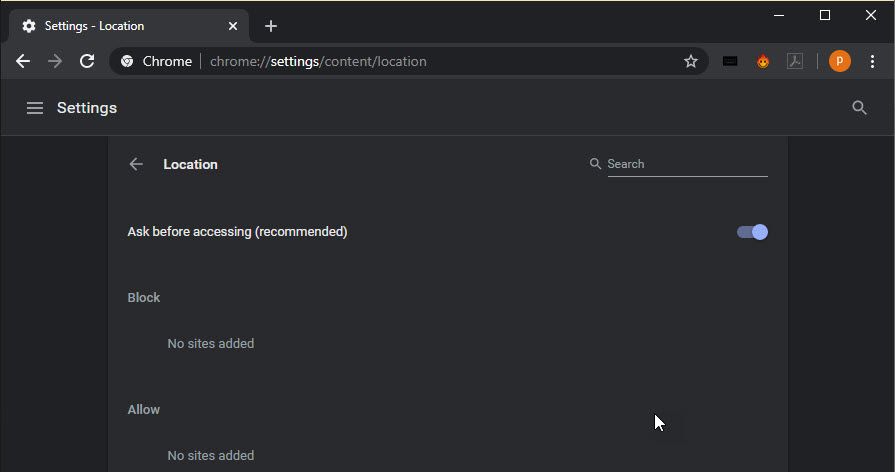
Здесь вы также найдете сайты, которые имеют доступ к вашему местоположению. Чтобы удалить разрешения для любого веб-сайта, нажмите значок «Удалить» рядом с веб-сайтом.
Отключить расположение в Firefox
Чтобы отключить отслеживание местоположения в Mozilla Firefox, выполните следующие действия.
- Откройте Mozilla Firefox в вашей системе.
- Тип о: конфигурации в адресной строке Firefox и нажмите Войти.
- Firefox покажет вам предупреждение «Это аннулирует вашу гарантию». Нажать на Я принимаю на себя риск! кнопку, чтобы открыть дополнительные настройки для вашего браузера.
- Тип включен в строке поиска, чтобы найти настройки.
- Дважды щелкните указанное значение, чтобы переключить его значение с истинного на ложный.
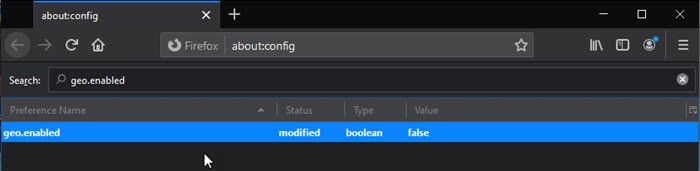
Это отключит геолокацию для вашего браузера Mozilla Firefox.
Отключить геолокацию в опере
Opera основана на проекте Chromium, поэтому отключение отслеживания геолокации очень похоже на Chrome. Выполните следующие действия, чтобы отключить геолокацию в Opera:
- открыто опера на вашем устройстве.
- Найдите и щелкните логотип Opera в окне, чтобы открыть дополнительные настройки.
- Перейти к продвинутый вкладку и нажмите на Настройки контента.
- Найдите и нажмите на Место расположения.
- Здесь, нажмите «Спросите, прежде чем получить доступ» переключатель.
- Если вы хотите заблокировать совместное использование местоположения, нажмите на Не позволяйте вместо радио кнопки.
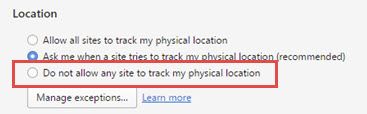
Это отключает отслеживание местоположения для браузера Opera.
Отключить геолокацию в Brave Browser
Храбрый браузер основан на проекте Chromium, поэтому шаги по отключению геолокации очень похожи на те, что вы делаете в Google Chrome:
- Открой Храбрый браузер на вашем устройстве Windows 10.
- Нажмите на меню гамбургера, чтобы открыть контекстное меню, выберите настройки.
- Под Конфиденциальность и безопасность раздел, нажмите на Настройки сайта.
- Нажмите, чтобы расширить Место расположения раздел.
- Найдите переключатель, который говорит: «Спросите, прежде чем получить доступИ убедитесь, что переключатель установлен на На.
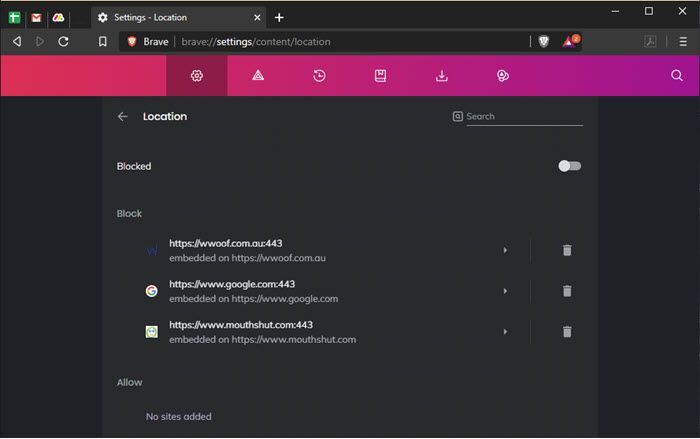
Отключить геолокацию в Microsoft Edge
Microsoft Edge — один из самых легких браузеров с множеством дополнительных функций для чтения и разметки. Microsoft Edge также может быть отремонтирован, если вы видите какие-либо проблемы с ним. Чтобы отключить геолокацию в Microsoft Edge, вам нужно сделать это из приложения «Настройки».
- Откройте окна настройки Вы можете использовать сочетание клавиш Win + I.
- Нажмите на Конфиденциальность.
- В меню левой панели нажмите Место расположения.
- Найдите заголовок службы определения местоположения. Выключите переключатель, связанный с Служба определения местоположения.
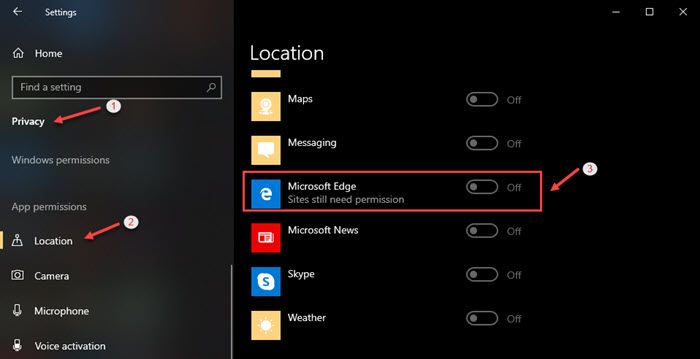
- Далее под История местоположения нажмите на Очистить историю на этом устройстве
- Теперь откройте Microsoft Edge и очистить куки вашего браузера.
- Далее под продвинутый раздел настройки, нажмите на Управлять разрешениями.
- Здесь удалите все сайты, которые имеют доступ к вашему устройству.
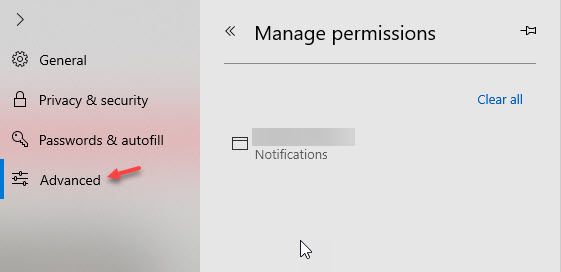
После этого вы отключили Geolocation для Microsoft Edge.
Вывод
В условиях быстрого роста интернета конфиденциальность должна стать одной из главных проблем пользователей. Теперь вы знаете, как отключить геолокацию в Chrome, Firefox и другие браузеры для блокировки местоположения. Комментарий ниже, если вы нашли это полезным, и обсудить далее то же самое.




![Автозаполнение Google Chrome не работает — как это исправить? [Решено]](http://master-gadgets.ru/wp-content/cache/thumb/d90d6e23e_150x95.jpg)
![Как измерить WordPad Word Count? [ЛЕГКИЕ МЕТОДЫ]](http://master-gadgets.ru/wp-content/cache/thumb/d7b3344a2_150x95.jpg)
![Панель управления NVIDIA продолжает зависать в Windows 10 [решено]](http://master-gadgets.ru/wp-content/cache/thumb/33b36f8aa_150x95.jpg)